Mi a teendő, ha a WhatsApp Web nem működik

A WhatsApp web nem működik? Ne aggódj. Íme néhány hasznos tipp, amivel újra működésbe hozhatod a WhatsApp-ot.
Az egyik leggyakoribb vélekedés, hogy Mac-eszköze mentes mindenféle fertőzéstől, és nem léteznek rosszindulatú programok a Mac számára. A közelmúltbeli események azonban ellentmondanak ennek a hiedelemnek.
Bár igaz, hogy a rosszindulatú programok és vírusok többsége inkább Windows gépeket céloz meg a Mac-hez képest. Még a WannaCry ransomware is, amely szinte minden áldozatot térdre kényszerített, csak a Windows számítógépeket célozta meg. Az egyik oka annak, hogy a Mac-eszközök biztonságosabbak a többi platformnál, hogy az Apple-nek elképzelései voltak megfelelő biztonsági csatornák telepítéséről a helyükön, amelyek alig engednek be semmit a gépbe. De nincs tökéletes biztonság, és néha előfordul, hogy hívatlan vendég van a gépén. A hagyományos és ismert fenyegetéseken kívül három olyan rosszindulatú program is található a Mac rendszeren, amelyek veszélyeztetik eszköze biztonságát. Lássuk:

Forrás: LinkedIn
1. OSX/Shlayer vagy Crossrider:
A Crossrider az egyik leggyorsabban terjedő rosszindulatú program a Mac rendszeren, amely hamis Adobe Flash Player telepítőn keresztül jut be a számítógépébe. A kártevőirtó szervezetek különböző nevekkel azonosították ezt a reklámprogramot. Az Intego OSX/Shlayer Malware-nek nevezi. Amikor a Crossrider belép, a hamis Flash Player elhagyja az Advanced Mac Cleaner egy példányát, amely Siri másolt hangján azt mondja, hogy problémákat talált a Mac-en.
Ha eltávolítja a programot és annak összes összetevőjét, azt tapasztalhatja, hogy a Safari kezdőlap beállítása továbbra is Crossrider tartományhoz van zárva, és nem teszi lehetővé a módosítást. Ez egy olyan konfigurációs profil miatt történik, amelyet az adott reklámprogram telepített a Mac-re. Javasoljuk, hogy ha olyan felugró ablakot vagy üzenetet lát, amely szerint frissítenie kell az Adobe Flash Playert, az valószínűleg átverés, és Mac biztonsági fenyegetést jelenthet. Ha frissítenie kell a programot, tegye meg az Adobe hivatalos webhelyéről.
Olvassa el még: 11 legjobb víruskereső szoftver Mac-hez
2. OSX/MaMi:
Amikor a MaMi eléri a Mac-et, az összes forgalmat a rosszindulatú szervereken (címeken) keresztül kapja, és így elkaphatja bizalmas adatait. Ha tévedésből a MaMi-t az eszközére viszi, az létrehoz egy gyökértanúsítványt, amely nyomon követi az összes titkosított kommunikációt. Az NSA egykori hackere, Patrick Wardle szerint „a támadók különféle aljas cselekményeket hajthatnak végre, mint például a köztes forgalmat”. Ami még ijesztőbb, az az, hogy a rosszindulatú programok képesek feladatokat végrehajtani, egérmozgásokat kényszeríteni, képernyőképeket készíteni, valamint fájljait feltölteni/letölteni. Ha úgy gondolja, hogy MaMi rosszindulatú program van a Mac gépen, ellenőrizze DNS-beállításait. Ha 82.163.143.135 és 82.163.142.137 címeket talál, akkor valószínű, hogy a Mac számítógépe veszélybe került, és az Apple Store technológiájára van szüksége.
Forrás: Pinterest
3. Meltdown és Spectre:
A Meltdown és a Spectre olyan hibák, amelyek lehetővé teszik a behatolók számára, hogy ellopják az Ön bizalmas adatait. A meltdown egy „csavaros adatgyorsítótár-terhelésből” áll, amely bekapcsolhatja a felhasználói folyamatot a kernelmemória olvasására. Másrészt, a Spectre lehet „határellenőrzési megkerülő” vagy „elágazási cél-injektálás”, amely a kernelmemóriában lévő elemeket felkészítheti a felhasználói folyamatra, és visszaélhető vele a böngészés közben futó JavaScriptben, az Apple szerint.
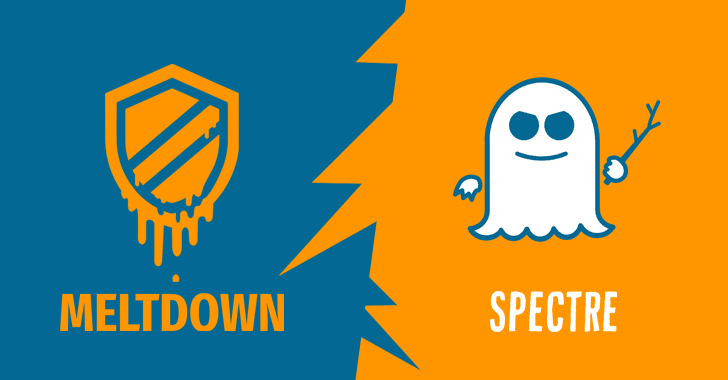
Forrás: Wccftech
Olvassa el még: 10 legjobb Mac Cleaner szoftver a Mac számítógép felgyorsításához
Összességében megvan annak az esélye, hogy ezeket a Mac biztonsági fenyegetéseket a megfelelő biztonság megléte után is elérheti a számítógépén. Sajnos nem létezik olyan gyógymód, amely kifejezetten ezt a három rosszindulatú programot kezelné Mac gépen, de telepítheti a Systweak Anti-Malware programot, hogy megvédje az ilyen entitások belépését. Ezenkívül, ha fokozott figyelmet fordít a böngészési szokásaira, az segíthet csökkenteni digitális biztonságát. Ha ismeretlen személytől kap egy mellékletet tartalmazó e-mailt, azt javasoljuk, hogy ne szórakoztassa. Ha többet tud a felkapott Mac rosszindulatú programokról, tudassa velünk az alábbi megjegyzésekben.
A WhatsApp web nem működik? Ne aggódj. Íme néhány hasznos tipp, amivel újra működésbe hozhatod a WhatsApp-ot.
A Google Meet kiváló alternatíva más videokonferencia alkalmazásokhoz, mint például a Zoom. Bár nem rendelkezik ugyanazokkal a funkciókkal, mégis használhat más nagyszerű lehetőségeket, például korlátlan értekezleteket és videó- és audio-előnézeti képernyőt. Tanulja meg, hogyan indíthat Google Meet ülést közvetlenül a Gmail oldaláról, a következő lépésekkel.
Ez a gyakorlati útmutató megmutatja, hogyan találhatja meg a DirectX verzióját, amely a Microsoft Windows 11 számítógépén fut.
A Spotify különféle gyakori hibákra utal, például zene vagy podcast lejátszásának hiányára. Ez az útmutató megmutatja, hogyan lehet ezeket orvosolni.
Ha a sötét módot konfigurálod Androidon, egy olyan téma jön létre, amely kíméli a szemed. Ha sötét környezetben kell nézned a telefonodat, valószínűleg el kell fordítanod a szemedet, mert a világos mód bántja a szemedet. Használj sötét módot az Opera böngészőben Androidra, és nézd meg, hogyan tudod konfigurálni a sötét módot.
Rendelkezik internetkapcsolattal a telefonján, de a Google alkalmazás offline problémával küzd? Olvassa el ezt az útmutatót, hogy megtalálja a bevált javításokat!
Az Edge megkönnyíti a biztonságos böngészést. Íme, hogyan változtathatja meg a biztonsági beállításokat a Microsoft Edge-ben.
Számos nagyszerű alkalmazás található a Google Playen, amelyekért érdemes lehet előfizetni. Idővel azonban a lista bővül, így kezelni kell a Google Play előfizetéseinket.
A videofolytonossági problémák megoldásához a Windows 11-en frissítse a grafikus illesztőprogramot a legújabb verzióra, és tiltsa le a hardveres gyorsítást.
Ha meg szeretné állítani a csoportbejegyzések megjelenését a Facebookon, menjen a csoport oldalára, és kattintson a További opciók-ra. Ezután válassza az Csoport leiratkozása lehetőséget.








